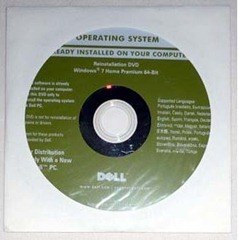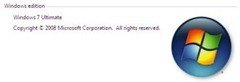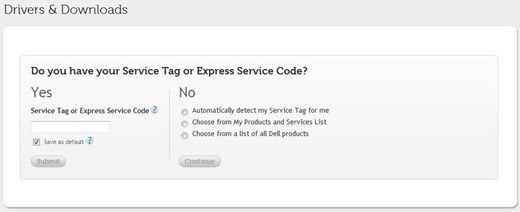Si extravió su disco de instalación de Windows 7, que pueden ser los discos que vienen con su PC o un disco de instalación de Windows 7 que usted compró por separado, entonces reinstalar Windows puede ser un poco frustrante. Sin embargo, existe una forma muy simple de crear su propio disco de instalación de Windows 7 para Home Premium, Professional o Ultimate en versiones de 32 o 64 bits, desde cero.
1. Identifique la versión de Windows 7 y la clave del producto
La clave de producto de Windows 7 es esencial para reinstalar Windows y activarlo. Si compró su PC a un fabricante, la clave del producto puede estar impresa en una etiqueta que se adjunta a la caja de la computadora. También puede estar impreso en alguna documentación incluida con su PC.
Si compró un minorista de una copia de Windows 7, la clave del producto puede estar impresa en la caja o incluida como documentación.
La versión de Windows 7 también es importante, ya que las claves de producto solo funcionarán con ciertas versiones de Windows. Aprenderá más sobre esto en el siguiente paso. Para identificar su versión de Windows 7, simplemente abra el menú Inicio, haga clic derecho en computadoray seleccione Propiedadesen el menú contextual. Por supuesto, también puede consultar la caja o la documentación que vino con la compra de Windows 7.
2. Descargue una copia de Windows 7
El siguiente paso es, por supuesto, descargar una copia de Windows 7 que eventualmente se grabará en un disco o se moverá a una unidad USB. La única forma recomendada de descargar Windows 7 es desde Microsoft mismo.
https://www.microsoft.com/en-us/software-download/windows7
Lo único que debe proporcionar es la clave del Producto. Microsoft averiguará qué versión de Windows 7 se necesita según la clave del producto y le dará enlaces para descargar esa versión. Si no tiene su clave de producto, no tiene suerte.
3. Cree un disco de instalación de Windows o una unidad USB de arranque
El Herramienta de descarga USB USB / DVD es una utilidad gratuita de Microsoft que le permitirá grabar la descarga de Windows 7 en un disco o crea una unidad USB de arranque.
¡En este punto, ahora ha reemplazado su disco de instalación de Windows extraviado con otro disco o una unidad USB de arranque de Windows 7!
4. Descargar controladores (opcional)
Si su PC requiere ciertos controladores para una funcionalidad completa, también puede descargar estos controladores e instalarlos con Windows.
Comience por utilizar Google o su motor de búsqueda de preferencia para buscar en la Web su computadora y modelo exacto, seguido de los driversde las palabras clave. Debería poder encontrar un enlace de calidad a una lista de controladores que necesita descargar para su PC.
5. Prepare los controladores (opcional)
Una vez que haya descargado los controladores para su PC, tendrá que moverlos a un disco extraíble o disco para que puedan ser utilizados una vez Has instalado Windows. Por lo tanto, tiene algunas opciones:
5a Grabar los controladores en disco
Esto es muy simple y se puede hacer con cualquier CD o DVD en blanco y una PC que utiliza una unidad óptica con funcionalidad de escritura de CD o DVD.
Simplemente inserte el CD o DVD en la unidad óptica de la computadora, cree una nueva carpeta en el escritorio que contenga todos los controladores y queme la carpeta en el disco utilizando la opción integrada de grabación de Windows 7.
5b Copie los controladores a una unidad USB
Simplemente inserte cualquier unidad USB de alta capacidad en un puerto USB disponible en su PC y arrastre los controladores a la unidad para copiarlos.
6. Instalar controladores
Una vez que haya reinstalado Windows, simplemente inserte el disco que contiene los controladores o la unidad USB con los controladores (paso 5a, 5b) y proceda a instalar los controladores para su PC.
7. Crear una unidad USB de arranque de Windows 7 con controladores ya instalados (método alternativo)
Proceda a descargar un ISO de Windows 7 (enlaces arriba), pero en lugar de usar la utilidad USB a DVD, vaya a nuestro artículo sobre creación una Imagen de Windows 7 personalizada
Eso es básicamente todo lo que hay que hacer. Lost Windows 7 instaló el DVD? Ahora puede simplemente reemplazarlo o crear una unidad USB de arranque. Gracias por pasar por el sitio para la publicación de hoy.